
Brian Curtis
0
3000
955
İşte Windows 10'da Windows Update 7'yi Geçici Olarak Kapatmanın Yolları Windows 10'da Geçici Olarak Kapatmanın Yolları Windows 7'de Windows Güncellemesi 7'yi Geçici Olarak Kapatmanın Yolları Windows 10'da Windows Güncellemesi sisteminizi yamalı ve güvende tutar. Windows 10'da, gizli ayarları ve ayarları bilmiyorsanız, Microsoft'un zamanlamasının insafına kalırsınız. Bu nedenle, Windows Update'i kontrol altında tutun. * tamamen: En son Intel, AMD veya Qualcomm işlemciye sahip bir bilgisayar alın ve Windows 7 veya 8.1'i yükleyin. Şimdi Windows Update artık çalışmaz, Microsoft'un izniyle.
En azından plan, bu ay yayınlanan bir Bilgi Bankası makalesine göre. Windows Update'in bu zor bloğu henüz etkili görünmese de, bunun korkunç sonuçları olabilir. Yeni makinenize eski bir Windows 7 kopyası yükleyerek Windows 10'dan kaçınmak istiyorsanız?
Daha eski bir Windows sürümüyle kalmak isteme sebebiniz ne olursa olsun, güvenlikle ilgili yamaları almak istersiniz! İşlemcinizden bağımsız olarak Windows 7 ve 8.1'deki güncelleştirmeleri yüklemek için size bir geçici çözüm gösterelim.
* Windows Update'i devre dışı bırakmanızı kesinlikle önermiyoruz! Windows Update bir sorun olsa da, Windows'u güncel tutmanızı şiddetle öneririz!
Sorun: Donanıma Bağlı Windows Desteği
Microsoft, sırasıyla 2020 ve 2023'e kadar güncelleştirmelerle Windows 7 ve 8.1'i destekleyecektir. Ancak, geçen yıldan itibaren, Windows desteği belirli işlemci (aka silikon) nesiller ile sınırlıdır Neden Windows 7 Intel'in Şu Anda ve Gelecek Gen İşlemcileri Üzerinde Çalışmıyor Neden Windows 7'nin Intel'in Şu Anda ve Gelecek Gen İşlemcilerinde Çalışmıyor Microsoft Yeni Windows'ta eski Windows sürümlerini kullanmanızı istiyorum. Intel Skylake işlemcilerindeki kullanıcılar, Temmuz 2017'den sonra Windows 7 için güncelleştirme almayacak. Ve gelecek nesil işlemciler yalnızca Windows 10 olacak. . Özellikle, Intel Kaby Gölü, Qualcomm 8996, AMD Bristol Ridge veya daha yeni işlemci kuşakları yalnızca Windows 10 için destek alacak.
Bu işlemcilere hala Windows 7 ve 8.1'i yükleyebileceğinizi unutmayın! Ancak, Windows Update'i çalıştırmayı denediğinizde, yakında böyle bir hata görebilirsiniz:
Desteklenmeyen Donanım
Bilgisayarınız, bu Windows sürümünde desteklenmeyen bir işlemci kullanıyor ve güncelleme almıyorsunuz.
Ayrıca bu hatayı da görebilirsiniz:
Windows yeni güncellemeleri arayamadı
Bilgisayarınız için yeni güncellemeler kontrol edilirken bir hata oluştu.
Hata bulundu:
Kod 80240037 Windows Update bilinmeyen bir hatayla karşılaştı.
Bazı okuyucular için bu, iyi haberler gibi gelebilir, özellikle en son Windows Güncellemesi'nin aylık toplamaya göre yeniden tasarlanmasından sonra Windows 7 ve 8.1 Şimdi Güncelle Windows 10 Windows 7 ve 8.1 Şimdi Güncelle Windows 10 ve Şimdi Güncelle Windows 10 gibi. Microsoft, ayın tüm güncellemelerini tek bir güncelleme paketinde toplar. Ya hep ya hiç. Neyi açıklayalım…. Ancak yamalı bir bilgisayar, gerçekleşmeyi bekleyen bir felakettir..
Microsoft’un önerdiği düzeltme Windows 10’a yükseltme yapmaktır. Windows 10’a Ücretsiz Olarak Yükseltebilirsin (Loophole ile) Yine de Windows 10’a Ücretsiz Olarak Yükseltebilirsin (Free Loophole ile) Ücretsiz Windows 10’a yükseltme için son tarihi kaçırdıysanız Şanslısınız çünkü kullanabileceğiniz başka bir yöntem daha var - vicdanınız bunu yapmanıza izin verdiği sürece. , hala bir kaçamak kullanarak ücretsiz yapabilirsiniz. Ancak, Windows 10'a yükseltme yapamadığınızda kendinizi ne yapabilirsiniz? Belki aşağıdaki çözümlerden biri sizin için işe yarayabilir.
1. Çözüm: Güncelleştirmeleri El İle Yükleyin
Microsoft, Microsoft Update Kataloğu adlı çevrimiçi bir Windows güncelleştirmeleri kitaplığı tutar. Katalog güncellemelerin kurumsal ağlar arasında dağıtımını desteklemek üzere kurulurken, ev kullanıcıları da kullanabilir. Windows sürümünüzü arayın, sonuçları sıralayın Son güncelleme, sonra en son indir Toplamaları Güncelle veya Güvenlik güncellemeleri ve ilgili paketi sisteminize kurun..
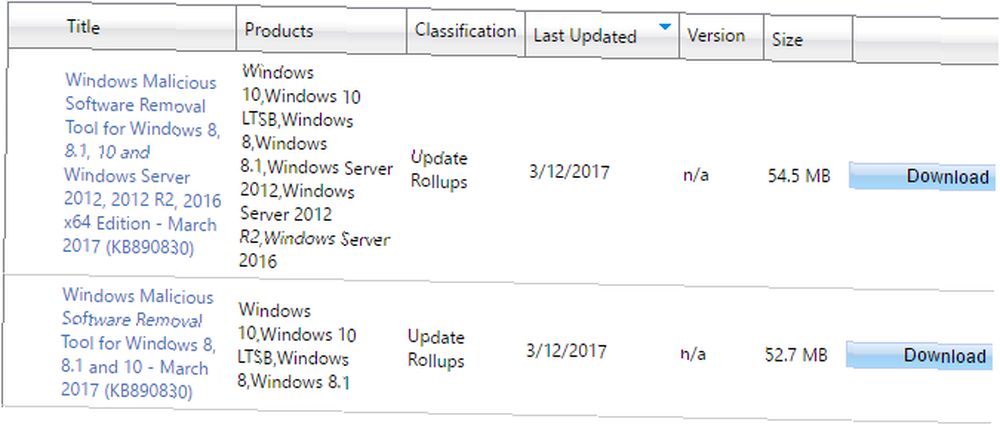
Tıkladığınızda İndir düğmesini tıkladığınızda, tek tek EXE, CAB (sürücü) veya MSU (Microsoft Update) dosyalarını indirebileceğiniz bir pencere açılır. İlgili güncellemeleri uygulamak için bu dosyaları açın ve çalıştırın..
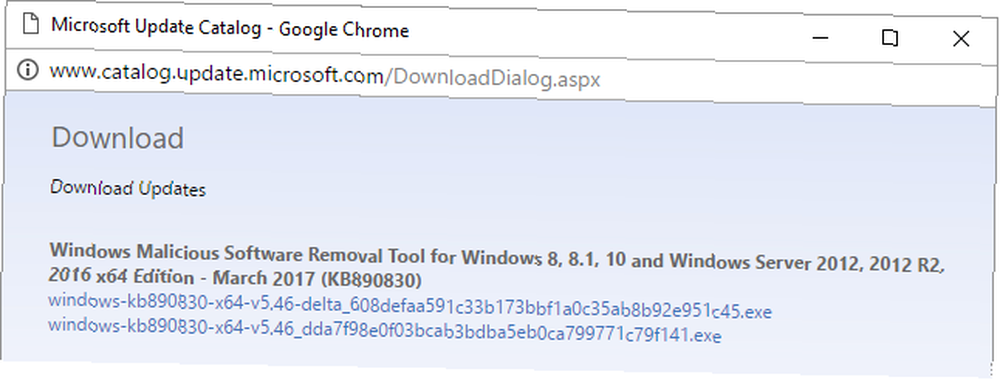
Bu seçeneği tercih ederseniz, aniden tüm Windows güncellemelerinin tek bir pakette yayınlandığını anlarsınız. Bununla birlikte, bu yöntemin dezavantajı, ayda bir kez güncellemeleri kontrol etmeyi ve el ile yapmayı unutmayın.
2. Çözüm: WSUS Çevrimdışı ile Güncelleştirmeleri Yükleme
Microsoft Update Kataloğu'nu el ile taramak ve güncellemeleri toplamak yerine, WSUS Çevrimdışı kullanılmasını öneririz. Bu taşınabilir açık kaynaklı araç, çevrimdışı olsa bile herhangi bir Windows bilgisayarını güncellemenizi sağlar. WSUS Çevrimdışı, seçilen güncelleştirmeleri Microsoft sunucularından indirir ve bunları birden çok sisteme dağıtmanıza olanak tanır.
1. Adım: Güncellemeleri İndirin
Devam edin ve en son sürümü indirin, ZIP dosyasını açın ve UpdateGenerator.exe. Ardından, hangi güncellemeleri indirmek istediğinizi seçin; Örneğin, Windows 7 x86 32 bit Windows 7 sisteminiz için veya Windows 8.1 x64 64 bit Windows 8.1 kurulumunuz için.
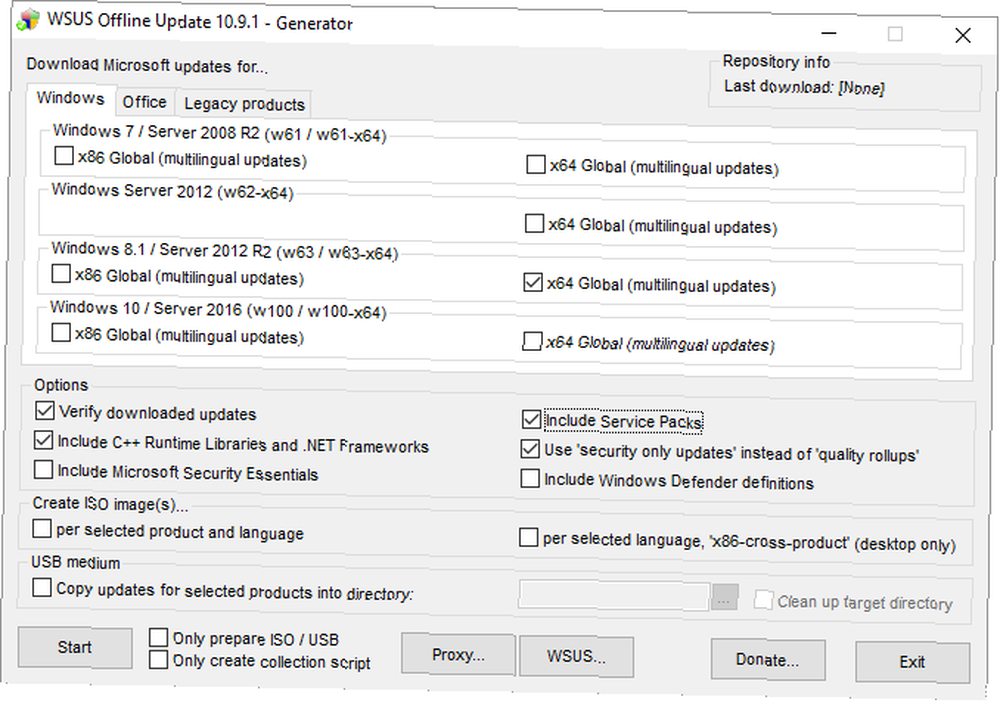
Altında Seçenekler, indirmeyi seçebilirsiniz sadece güvenlik güncellemeleri tam toplamalar yerine.
Güncelleştirmeleri CD / DVD'ye yazmak veya Windows yükleyicinize eklemek için, ISO görüntüsü oluştur… ve uygun seçeneği kontrol edin. Güncelleştirmeleri birden çok makineye aktarmak isterseniz, USB ortam> Seçilen ürünler için güncellemeleri dizine kopyala… Hiçbir şey seçmezseniz, WSUS Çevrimdışı güncellemeleri yerel olarak yerel olarak kaydeder. müşteri Klasör.
Son olarak, tıklayın başla İndirmeyi başlatmak için Bu, mevcut durumu takip edebileceğiniz bir komut penceresi açacaktır..
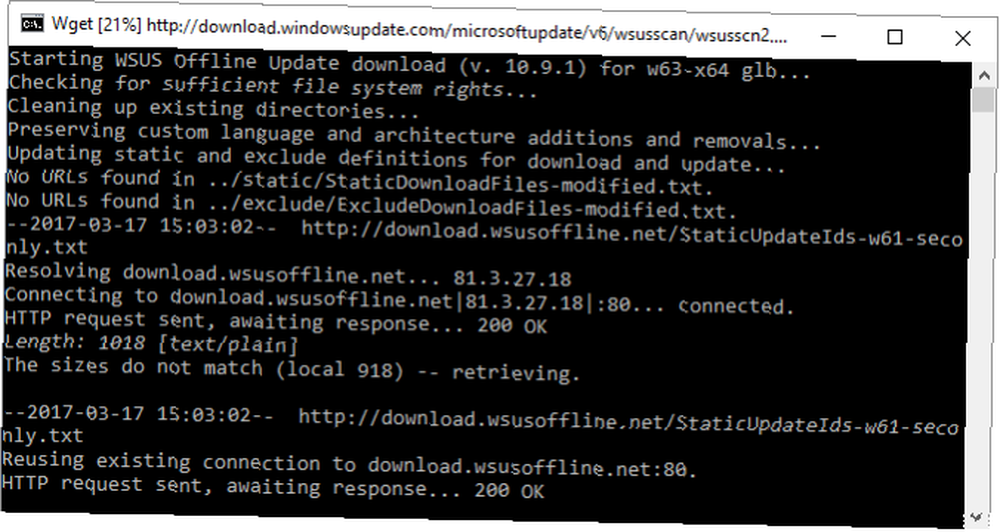
Bu uzun zaman alabilir.
Adım 2: Güncelleştirmeleri Yükle
İndirilen güncellemeleri yüklemek için UpdateInstaller.exe (klasörde bul wsusoffline> müşteri) hedef PC’de ve altındaki ilgili seçenekleri kontrol edin. Kurulum.
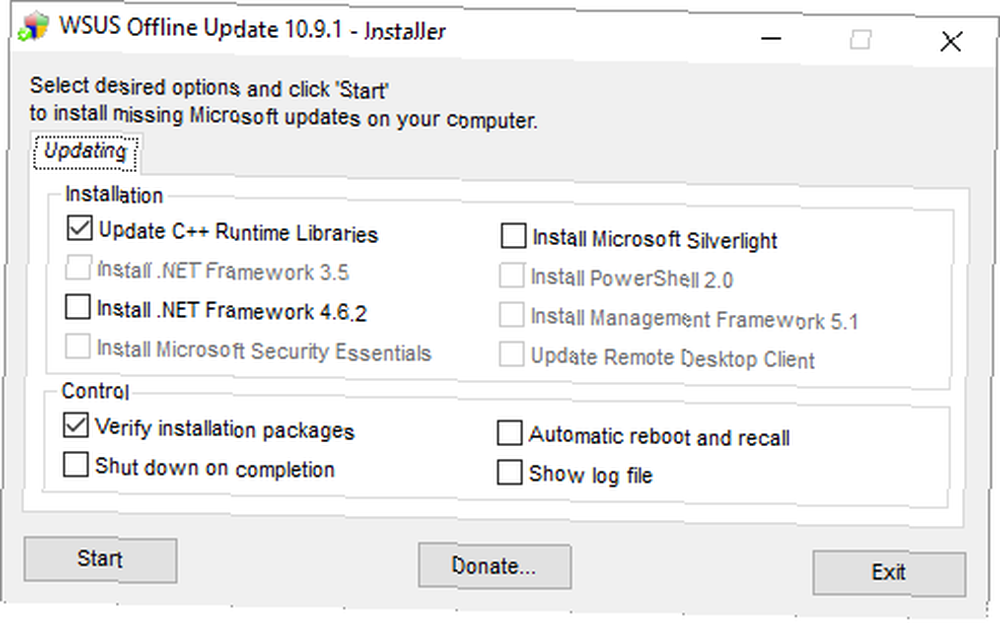
Ayrıca, kontrol Kontrol Et> Otomatik yeniden başlatma ve geri çağırma. Bu seçenek, Yükleyicinin geçici bir kullanıcı hesabı kullanarak güncelleme yükleme tüm hareketlerini gerçekleştirmesini sağlar. Bunu yapmak için, Kullanıcı Girişi Kontrolü'nü (UAC) geçici olarak devre dışı bırakarak kullanıcı girişi yapmadan işlem yapmasını sağlar..
WSUS Çevrimdışı, tüm süreci otomatikleştirmek için kolay bir yol sunmaz. Bununla birlikte, Windows Görev Zamanlayıcı ile otomatikleştirebileceğiniz Windows Görev Zamanlayıcı 7 Nerdy Şeylerini kullanabilirsiniz Windows Görev Zamanlayıcı ile Windows Görev Zamanlayıcı ile otomatikleştirebileceğiniz 7 İnek Şey Windows Görev Zamanlayıcı neredeyse her şeyi otomatikleştirebilir. Bir komut satırında veya bir Windows komut dosyasında gerçekleşmesini sağlayabilirseniz, Görev Zamanlayıcı ile zamanlayabilirsiniz. Gösterelim. Jeneratör'ü Yama Salı gününden bir gün sonra, ardından ertesi gün Yükleyici ile başlatmak için. Yama Salı günü ikinci ve bazen de ayın dördüncü Salı günü gerçekleşir..
Windows'u kendi şartlarınızla güncelleyin
Yeterli sayıda (Enterprise) kullanıcı Windows 7 ve 8.1’e sadık kalsa, Microsoft hala kararını geri alabilir ve yeni işlemciler için destek verebilir. Bu arada, gösteriyi senin için mahvetmelerine izin vermek zorunda değilsin. İstediğiniz donanıma Windows'u yükleyin ve el ile güncelleyin.
Eğer diğerleri başarısız olursa, hala kurşunu ısırıp Linux'a geçebilirsiniz. Bununla birlikte, daha eski Windows sürümleri için Windows Update'i engelleyen aynı donanımın, bazı Linux sürümlerini yüklemenize bile izin vermeyeceğini fark edersiniz. Linux Gelecekte Windows 10 Donanımı Üzerinde Artık Çalışmayacak mı? Güvenli Önyükleme, bazı Linux dağıtımlarının önyüklenmesini önleyebilir. Yaklaşan Windows 10 aygıtlarında, üreticiler Güvenli Önyükleme'yi kapatma seçeneğini kaldırabilir. Bu Linux Nane ve diğer bazı popüler dağıtımları etkileyecektir. . Görünüşe göre Microsoft bunu gerçekten düşünmüş.
Windows 10'a yükseltmeyi mi yoksa eski donanımı kullanmaya mı devam etmek istiyorsunuz? Hangi seçenekleri düşünüyorsunuz? Yorumlarda duyalım!











